Spis treści
Dlaczego karta CF nie jest odczytywana
Kartę CompactFlash po raz pierwszy wprowadziła na rynek firma SanDisk w 1994 roku. Jest to karta pamięci używana w zaawansowanych aparatach cyfrowych, ponieważ karta CF charakteryzuje się większą szybkością zapisu i odczytu.
Profesjonalne aparaty cyfrowe, takie jak Nikon D850, Canon EOS 5D Mark IV, Canon EOS-1D X Mark II i Canon EOS 5Ds, wykorzystują karty CF.
Jeśli karta CF nie jest odczytywana przez aparat lub komputer, należy wziąć pod uwagę następujące przyczyny:
- Luźne połączenie. Kabel, czytnik kart lub porty USB nie są ściśle podłączone, co powoduje , że karta SD nie jest wykrywana lub karta CF nie jest odczytywana przez komputer.
- Niezdolny system plików. Jeśli karta CF jest sformatowana do systemu plików, którego Twój komputer z systemem Windows lub Mac nie może odczytać, nie zostanie rozpoznana przez komputer.
- Nieaktualne sterowniki. Czasami nieaktualne sterowniki mogą powodować, że komputer nie odczytuje podłączonej karty CF.
- Uszkodzenie karty CF. Jeśli karta pamięci jest uszkodzona, aparat nie może odczytać karty i może poprosić o jej sformatowanie, aby można było jej używać.
- Wirusy komputerowe. Jeśli komputer zostanie zaatakowany przez wirusy komputerowe lub malware, może to spowodować, że urządzenia zewnętrzne nie zostaną wykryte lub odczytane,
Powinieneś zastosować różne rozwiązania z różnych powodów. Co najważniejsze, ten problem mógł już spowodować utratę ważnych zdjęć i filmów z karty CF. Sprawdź więc następującą część, aby dowiedzieć się, jak odzyskać dane z nieodczytującej karty CF.
Odzyskiwanie danych z nieodczytywanej karty CF
Ważne jest, aby odzyskać dane z nieznanej karty CF przed próbą jej naprawy, ponieważ rozwiązania naprawcze mogą spowodować przypadkową utratę danych.
EaseUS Data Recovery Wizard to znakomite oprogramowanie do odzyskiwania kart pamięci, które może pomóc Ci uratować zdjęcia i filmy z karty CF. Oprogramowanie można pobrać, klikając poniższy przycisk, co jest w 100% bezpieczne.
Dzięki temu profesjonalnemu oprogramowaniu do odzyskiwania danych z kart pamięci możesz łatwo odzyskać usunięte lub brakujące pliki z karty CF lub dowolnej innej karty pamięci, takiej jak karta SD, karta TF, karta SDXC, karta SDHC itp.
Może pomóc Ci odzyskać surowe zdjęcia z aparatów , a oprogramowanie obsługuje zarówno systemy operacyjne Windows, jak i macOS oraz różne systemy plików. Co najważniejsze, jest łatwe w użyciu, nawet dla nowych użytkowników komputerów.
Sprawdź poniższy przewodnik i odzyskaj brakujące zdjęcia i filmy z karty CF, której nie udało się odczytać:
Krok 1. Podłącz kartę SD, kartę pamięci lub kartę CF do komputera i uruchom oprogramowanie do odzyskiwania kart pamięci EaseUS na swoim komputerze. Karta SD zostanie wyświetlona w sekcji Urządzenia. Wybierz kartę SD i kliknij „Skanuj w poszukiwaniu utraconych danych”, aby rozpocząć wyszukiwanie utraconych danych.

Krok 2. Oprogramowanie automatycznie rozpocznie skanowanie. Skanowanie jest wystarczająco wydajne, aby znaleźć wszystkie utracone pliki, nawet utracone nazwy plików. Po zakończeniu skanowania możesz znaleźć usunięte elementy w panelu widoku drzewa po lewej stronie. Następnie kliknij „Filtruj”, jeśli szukasz określonego typu pliku, takiego jak zdjęcia, dokumenty, filmy lub wiadomości e-mail.

Krok 3. Możesz bezpośrednio kliknąć dwukrotnie pliki, aby wyświetlić podgląd zawartości. Następnie możesz wybrać żądane pliki i kliknąć „Odzyskaj”, aby przywrócić je do bezpiecznej lokalizacji na komputerze lub innych zewnętrznych urządzeniach pamięci masowej.
💡 Wskazówka: Możesz przywrócić dane na dyskach lokalnych, zewnętrznych dyskach twardych, a także w chmurze.

Jeśli chcesz pomóc większej liczbie użytkowników kart CF rozwiązać ten problem bez utraty danych, możesz udostępnić oprogramowanie do odzyskiwania danych z kart CF w mediach społecznościowych.
Jak naprawić problem z odczytem karty CF
Rozwiązanie problemu z odczytem karty CF nie jest aż tak trudne. W tej sekcji nauczymy Cię kilku metod, które pomogą Ci rozwiązać ten problem w systemie Windows.
Najpierw musisz ponownie podłączyć kartę CF i upewnić się, że kabel, czytnik kart i porty USB działają prawidłowo. Możesz też podłączyć kartę CF do innego komputera, aby zdiagnozować problemy.
Następnie sprawdź poniższe rozwiązania i wybierz odpowiednie, aby rozwiązać problem niewykrytej karty CF.
Rozwiązanie 1. Zaktualizuj sterowniki w Menedżerze urządzeń
Po zaktualizowaniu przestarzałych sterowników lub oprogramowania układowego problemy z reorganizacją karty CF powinny zostać rozwiązane. Sprawdź oficjalną stronę internetową karty CF, aby zaktualizować najnowsze oprogramowanie układowe. Poniższy przewodnik pomoże Ci zaktualizować sterownik w Menedżerze urządzeń systemu Windows 11 :
Krok 1. Kliknij prawym przyciskiem myszy ikonę Windows, aby otworzyć Menedżera urządzeń.

Krok 2. Znajdź zakładkę „Sterowniki dysków” i znajdź swoją kartę CF. Zwykle zaczyna się od nazwy marki.
Krok 3. Kliknij prawym przyciskiem myszy kartę CF i wybierz opcję „Aktualizuj sterownik”.

Krok 4. Następnie wybierz opcję „Sprawdź automatycznie dostępność sterowników”.

Poprawka 2. Uruchom narzędzie do sprawdzania błędów
Jeśli na karcie CF występują błędy systemu plików lub uszkodzone sektory, wbudowane narzędzie do sprawdzania dysku systemu Windows może automatycznie przeskanować dysk i rozwiązać problem.
Krok 1. Otwórz Eksplorator plików systemu Windows i znajdź kartę CF, której nie można odczytać.
Krok 2. Kliknij prawym przyciskiem myszy kartę CF i wybierz „Właściwości”.
Krok 3. Kliknij zakładkę „Narzędzia” i wybierz przycisk Sprawdź.

Krok 4. Jeśli karta jest sprawna, system Windows powiadomi Cię, że nie musisz skanować tego dysku.

Jeśli to narzędzie pomoże Ci rozwiązać problem z kartą CF, możesz udostępnić ten poradnik w mediach społecznościowych, aby pomóc większej liczbie użytkowników!
Poprawka 3. Uruchom wiersz poleceń CHKDSK
Jeśli jesteś bardziej zaznajomiony z wierszem poleceń, możesz również zastosować polecenie CHKDSK, aby naprawić dysk. Możesz użyć wiersza poleceń i tego wiersza poleceń, aby naprawić błędy systemu plików karty CF.
Krok 1. Wpisz cmd w polu wyszukiwania systemu Windows i uruchom wiersz polecenia jako administrator.
Krok 2. Wpisz polecenie chkdsk c: /f /r /x i naciśnij enter. (Literę c należy zastąpić literą dysku karty CF.)
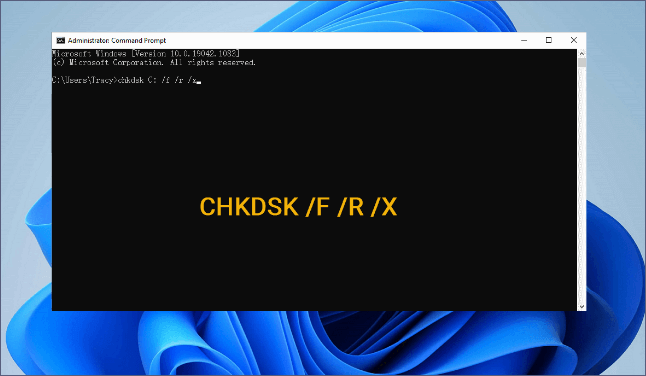
Poczekaj cierpliwie, a to polecenie znajdzie błędy systemu plików karty CF.
Poprawka 4. Formatowanie karty CF
Jeśli okaże się, że nieobsługiwany system plików uniemożliwia odczyt karty CF, spróbuj sformatować kartę CF i zmienić system plików w Zarządzaniu dyskami .
Krok 1. Powinieneś wiedzieć, że formatowanie karty CF usunie wszystkie dane z tej karty. To jest ostateczne rozwiązanie, którego powinieneś spróbować.
Krok 2. Kliknij prawym przyciskiem myszy ikonę Windows i wybierz „Zarządzanie dyskami”.
Krok 3. Kliknij prawym przyciskiem myszy kartę CF i wybierz „Formatuj”.

Krok 4. Wystarczy wybrać system plików i przypisać nową literę dysku dla tej karty CF.
Jeśli sformatowałeś kartę CF i chcesz ją odzyskać , zastosuj kreator odzyskiwania danych EaseUS Data Recovery Wizard.
Wniosek
Uszkodzenie fizyczne, problemy z łącznością, uszkodzenie systemu plików lub awaria sprzętu mogą spowodować, że karta CF nie będzie odczytywana. Jeśli karta CF jest niezwykle cenna i nie możesz samodzielnie odzyskać danych, rozważ skorzystanie z pomocy profesjonalisty.
Możesz skontaktować się z firmą EaseUS Data Recovery Services , a nasi profesjonalni eksperci zaproponują Ci najlepsze rozwiązania.
Często zadawane pytania dotyczące nierozpoznanej karty CF
Ta ostatnia część może okazać się bardzo pomocna, jeśli chcesz dowiedzieć się więcej o kartach CF, których nie da się odczytać lub wyświetlić.
1. Jak sprawić, by karta CF była czytelna na komputerze z systemem Windows?
Możesz spróbować uczynić kartę CF czytelną na komputerze z systemem Windows, korzystając z następujących metod:
- 1. Sprawdź połączenie fizyczne
- 2. Zaktualizuj sterownik karty CF
- 3. Użyj narzędzia do sprawdzania błędów
- 4. Uruchom polecenie CHKDSK
- 5. Sformatuj kartę CF
2. Jak naprawić problem z odczytem karty CF na moim komputerze Mac?
Za pomocą Narzędzia dyskowego możesz naprawić kartę CF, która nie czyta na komputerze Mac. To wbudowane narzędzie może pomóc naprawić uszkodzoną kartę CF i sformatować kartę, aby zmienić system plików.
3. Dlaczego moja karta Lexar CF nie jest odczytywana?
Karta CF Lexar nie odczytuje danych. Może to być spowodowane luźnym połączeniem, uszkodzeniem fizycznym, uszkodzeniem systemu plików, uszkodzonymi sektorami, atakiem wirusa, nieprawidłowym systemem plików, nieaktualnymi sterownikami itp.
Powiązane artykuły
-
![author icon]() Brithny/2024/03/13
Brithny/2024/03/13
-
Jak odzyskać dane i pliki z zewnętrznego dysku twardego, którego nie wykrywa system (4 przypadki)
![author icon]() Arek/2024/03/13
Arek/2024/03/13
-
Narzędzie do naprawy plików JPEG Darmowe pobieranie | Napraw uszkodzone pliki JPEG
![author icon]() Brithny/2024/03/13
Brithny/2024/03/13
-
[Przewodnik dla majsterkowiczów] Gdzie znajdę zeskanowane dokumenty w systemie
![author icon]() Brithny/2023/10/18
Brithny/2023/10/18